Shell Z nebo ZSH je interaktivní UNIX shell a výkonný interpret příkazového řádku pro skriptovací jazyky, včetně skriptování shellu. Zsh vyvíjel 'Paul Fastad' od roku 1990 a název 'zsh' pochází od profesora Yale Zong Shao.
Z-Shell se stal jedním z nejoblíbenějších shellů pro operační systém Linux. Je bohatý na funkce a snadno se konfiguruje a přizpůsobuje. Níže jsou uvedeny některé důležité funkce zsh:
- Automatické dokončování příkazu
- Vylepšené zpracování proměnných
- Oprava pravopisu
- Sdílená historie příkazů
- Dokončení karty deaktivace
- Snadné nastavení proměnných prostředí
- Přizpůsobitelné
Oh-my-zsh
Oh-my-zsh je open-source framework pro správu ZSH, Z shellu. Existují také další rámce pro Z shell, jako je prezto, Zgen, Antigen atd. V tomto tutoriálu používáme 'oh-my-zsh' pro naši konfiguraci zsh.
Oh-my-zsh je komunitní framework s mnoha funkcemi. Dodává se s přizpůsobitelným designem a má rozsáhlý katalog pluginů zaměřených na systémové administrátory a vývojáře.
V tomto tutoriálu vám ukážeme, jak nainstalovat Z-Shell nebo zsh pod Ubuntu Linux a CentOS. Poté nakonfigurujeme rámec oh-my-zsh pro správu ZSH. Také vám ukážeme, jak změnit téma zsh a aktivovat pluginy.
Předpoklady
- Linux – Ubuntu 20.04 nebo CentOS 8
- Oprávnění uživatele root
Co uděláme
- Nainstalujte a nakonfigurujte ZSH
- Nainstalujte a nakonfigurujte rámec Oh-my-zsh
- Změnit výchozí motiv
- Povolte pluginy oh-my-zsh
Krok 1 – Instalace a konfigurace ZSH
V tomto kroku nainstalujeme Z shell z úložiště a poté nakonfigurujeme uživatele, aby používal Z shell jako výchozí téma. V zásadě je výchozí shell na Ubuntu a CentOS bash, takže nakonfigurujeme uživatele root tak, aby jako výchozí shell používal zsh. Pro další kroky musíte být na svém počítači přihlášeni jako root. Na CentOS použijte příkaz 'su -', abyste se stali uživatelem root, na Ubuntu použijte 'sudo -s', abyste se stali rootem.
Chcete-li nainstalovat zsh z úložiště, použijte následující příkazy.
Na Ubuntu:
apt install zsh
Na CentOS:
dnf install zsh
Po dokončení instalace změňte výchozí shell uživatele root na zsh pomocí příkazu chsh níže.
Na Ubuntu:
chsh -s /usr/bin/zsh root
Na CentOS:
chsh -s /bin/zsh root
Nyní se odhlaste od uživatele root, znovu se přihlaste a získáte shell zsh.
Zkontrolujte aktuální shell použitý s příkazem níže.
echo $SHELL
Výstup by měl být zsh. Zde je výsledek na Ubuntu.
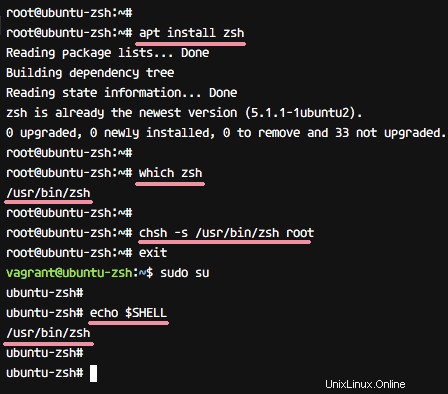
A tady je výsledek na CentOS.

Byl nainstalován Z shell zsh.
Krok 2 – Instalace a konfigurace rámce Oh-my-zsh
Takže Z shell je nyní nainstalován v systému. Dále chceme nainstalovat rámec oh-my-zsh pro správu Z shell zsh. Oh-my-zsh poskytuje instalační skript pro instalaci rámce a my potřebujeme nainstalovat některé další požadované balíčky, včetně wget pro stažení instalačního skriptu a Git pro stažení oh-my-zsh shellu z GitHubu.
Prvním krokem je tedy instalace wget a git do systému. Zde jsou příkazy, které musíte spustit:
Na Ubuntu:
apt install wget git
Na CentOS:
dnf install wget git
Nyní si stáhněte instalační skript a spusťte jej.
wget https://github.com/robbyrussell/oh-my-zsh/raw/master/tools/install.sh -O - | zsh
Výsledek/výstup by měl být podobný níže uvedenému.
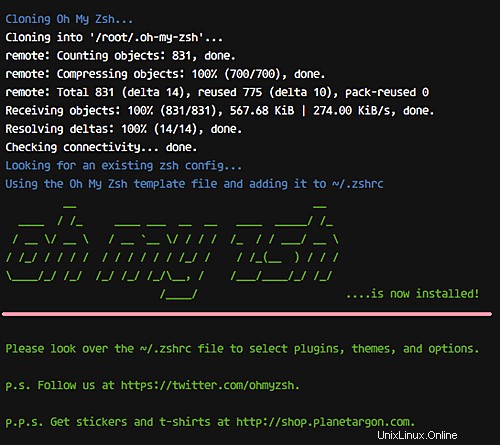
Oh-my-zsh je tedy nainstalován v domovském adresáři '~/.oh-my-zsh'.
Dále musíme vytvořit novou konfiguraci pro zsh. Stejně jako u shellu Bash, který má konfiguraci s názvem '.bashrc', pro zsh potřebujeme konfigurační soubor '.zshrc'. Je k dispozici v adresáři šablon oh-my-zsh.
Zkopírujte šablonu .zshrc.zsh-template konfiguračního souboru do domovského adresáře .zshrc a použijte konfiguraci spuštěním příkazu source, jak je ukázáno níže.
cp ~/.oh-my-zsh/templates/zshrc.zsh-template ~/.zshrc
source ~/.zshrc
Oh-my-zsh je nyní nainstalován v systému a Z shell byl nakonfigurován pro použití rámce oh-my-zsh s výchozí konfigurací.
Následující výsledek je na Ubuntu.
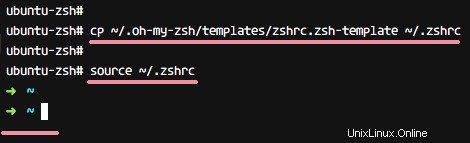
A zde je to, co uvidíte na CentOS.
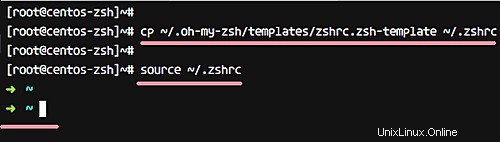
Krok 3 – Změna výchozích motivů
Výchozí konfigurace .zshrc, kterou poskytuje oh-my-zsh, používá téma 'robbyrusell'. V tomto kroku upravíme konfiguraci a změníme výchozí motiv.
Rámec Oh-my-zsh poskytuje mnoho témat pro váš zsh shell, přejděte na odkaz níže a podívejte se na dostupné možnosti.
https://github.com/robbyrussell/oh-my-zsh/wiki/Themes
Případně můžete přejít do adresáře 'themes' a prohlédnout si seznam dostupných témat.
cd ~/.oh-my-zsh/themes/
ls -a

Abychom mohli změnit výchozí motiv, musíme upravit konfigurační soubor .zshrc. Upravte konfiguraci pomocí editoru vim.
vim ~/.zshrc
Vyberte jedno téma zsh – řekněme téma „risto“.
Poté změňte řádek 'ZSH_THEME' 10 na téma 'risto', jak je uvedeno níže.
ZSH_THEME='risto'
Uložte a ukončete.
Nyní znovu načtěte konfiguraci .zshrc a uvidíte, že téma 'risto' je aktuálně používáno jako téma vašeho shellu.
source ~/.zshrc
Výsledek na Ubuntu.

Výsledek na CentOS.

Tímto způsobem tedy můžete použít nový motiv oh-my-zsh.
Krok 4 – Povolení pluginů Oh-my-zsh
Oh-my-zsh nabízí úžasné pluginy. Pro naše prostředí existuje spousta pluginů zaměřených na vývojáře, systémové administrátory a všechny ostatní.
Výchozí pluginy jsou v adresáři 'plugins'.
cd ~/.oh-my-zsh/plugins/
ls -a
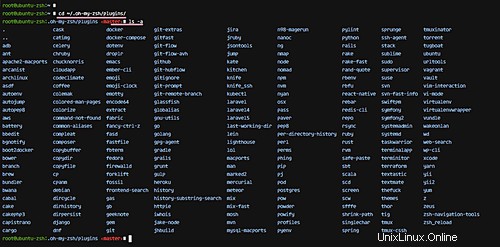
V tomto kroku vyladíme zsh pomocí rámce 'oh-my-zsh' povolením některých pluginů. Aby bylo možné pluginy povolit, musíme upravit konfigurační soubor .zshrc.
Upravte konfigurační soubor .zshrc.
vim ~/.zshrc
Přejděte na řádek 54 'pluginy' a přidejte některé pluginy, které chcete povolit, do závorky (). Zde je například změna, kterou jsem provedl v mém případě:
plugins=(git extract web-search yum git-extras docker vagrant)
Následuje výsledek při použití pluginu 'extrahovat' – pomocí příkazu 'extract' můžete extrahovat soubory zip a tar.

Příkaz Yum – informace yum pouze s příkazem 'yp'.
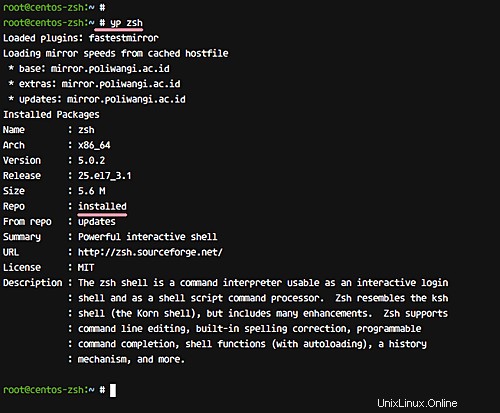
Plugin Vagrant pro automatické dokončování příkazů.
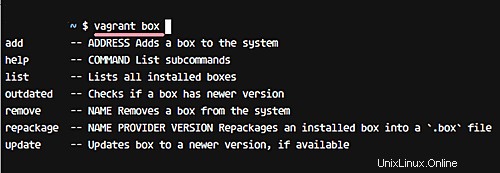
Abych to uzavřel, byl nainstalován Z shell a také framework oh-my-zsh. Kromě toho bylo změněno výchozí téma oh-my-zsh s některými povolenými pluginy.
Odkazy
- https://github.com/robbyrussell/oh-my-zsh/wiki
- https://github.com/robbyrussell/oh-my-zsh/wiki/Themes
- https://github.com/robbyrussell/oh-my-zsh/wiki/Plugins